インターネット接続を最大限に活用するには、Webブラウザを使用することが重要です。 それらすべての中で最も人気があるのはGoogleです クロム、それが消費する大量のリソースを考えると多くの不満のあるユーザーがいて、彼らは次のような他の選択肢を選びますが ブレイブ ブラウザ 。 非常にうまく機能し、非常に安全であるにもかかわらず、特定のエラーが見つかる場合があります。 今日は、最も一般的で可能な解決策を確認します。
プログラムが何であれ、エラーの存在に我慢しなければならないことは誰にとっても味わい深い料理ではありませんが、エラーを回避しようとする開発者の数に関係なく、エラーは発生する可能性があります。
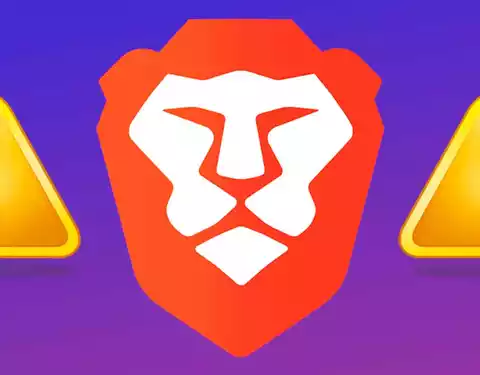
ブレイブエラーの最も一般的な原因
ブレイブは、ほとんどの場合正しく動作する安全なブラウザです。 ただし、ソフトウェアの使用中にエラーや問題が発生する可能性を排除するものではありません。
ブレイブブラウザであらゆる種類のエラーが発生する原因は、 非常に多様である いくつかの要因に依存する可能性があるため、それらすべてを終わらせる特定の解決策はありません。 これらのエラーは、古いバージョンまたは古いバージョンのブラウザを使用していることが原因である可能性があります。ブラウザの構成に問題があるか、インストールした拡張機能の存在が原因で、ブラウザが正しく機能していません。
また、BraveがWebページをロードできない接続の問題があることや、Webがホストされているオペレーティングシステムまたはリモートサーバーに問題があることも除外できません。 それを解決するために、通常どおり使用し続けることができる最も一般的なソリューションのいくつかを確認します。
ブレイブブラウザの問題を修正
これまで見てきたように、Brave Browserは多くの理由で失敗する可能性がありますが、これらの問題のいずれかを解決するために必要な最も一般的な方法を確認します。
ブラウザをリフレッシュする
すでに説明しましたが、ブラウザが失敗する最も一般的な理由のXNUMXつは、古いバージョンまたは廃止されたバージョンがあるためです。 そして、一般的に、ブレイブを常に最新の状態に保つことをお勧めします。 その最新の利用可能なバージョン 。 このようにして、開発者が含む最新のニュースを入手できるだけでなく、以前のバージョンで検出されたエラーも解決します。
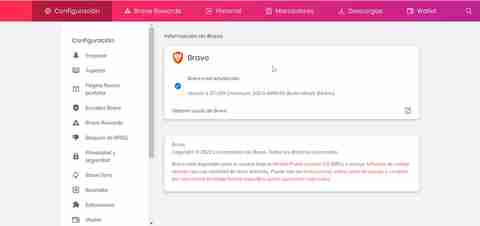
これを行うには、ブラウザを開いた状態で、右上にあるXNUMXつのストライプのアイコンをクリックします。 これにはメニューがあり、クリックします 勇敢な情報 下部にあります。 これで新しいウィンドウが表示され、Braveは利用可能な新しいバージョンを自動的に検索してインストールします。 終了すると、メッセージが表示されます 「ブレイブは最新です」 .
拡張機能を削除します
拡張機能またはアドオンは、ブラウザに優れた機能を提供するのに非常に役立ちます。 しかし、彼らは 時々問題の原因です 、速度が低下し、消費量が多すぎる RAM。 これらはサードパーティによって開発されたものであり、常に適切なメンテナンスや構成が行われているとは限らないため、ブラウザの適切な機能に影響を与えることになります。
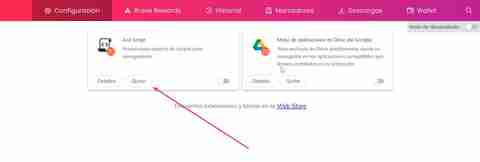
そのため、Braveにエラーがある場合は、拡張機能が原因である可能性があるため、エラーを無効にすることをお勧めします。 これを行うには、構成メニューを開き、をクリックします。 拡張機能 セクション。 新しい画面が表示されたら、ボタンをクリックして無効にするか、[削除]ボタンをクリックして削除します。 これが完了したら、再起動して解決するかどうかを確認します。
キャッシュとCookieをクリアする
ブレイブなどのブラウザを使用すると、WebサイトからのCookieと特定の情報がキャッシュに保存されます。 このデータを削除すると、読み込みやフォーマットに関連する問題など、いくつかのWebサイトの問題を解決できます。 キャッシュが破損した場合、ブラウザでさまざまなエラーが発生することがあるため、このデータを削除するとさまざまな問題を解決できます。
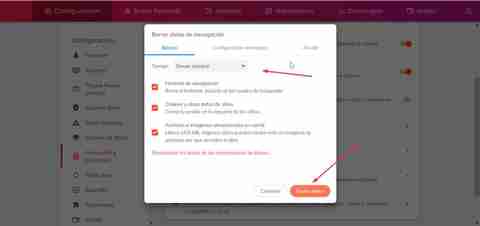
これを行うには、右上のXNUMX本の水平線をクリックしてメニューを開きます。 次に、[設定]をクリックして 個人情報保護 そして、セキュリティ 。 ここでは、[閲覧履歴データの消去]をクリックします。 次に、ドロップダウンメニューで時間間隔を選択する必要があります。 キャッシュに保存されているすべてのファイルを削除する場合は、[常時]を選択します。 閲覧履歴とCookieを削除したくない場合は、これらのオプションのチェックを外して、 クリア日付
ハードウェアアクセラレーションを無効にする
ハードウェアアクセラレーションは、 CPU 特定のタスク(たとえば、Webサイトのレンダリングや特定のコンテンツのデコード)を実行するために、ブラウザーはこれらのタスクをグラフィックカードに委任します。 この種の情報の処理に関しては、プロセッサチップの方がはるかに高速で効率的であるため、プロセッサチップにタスクを委任すると、CPUの負荷を解放でき、PCの一般的なパフォーマンスが大幅に向上します。
ただし、この機能は一部のグラフィックカードではうまく機能しないため、常に正常に機能するとは限りません。 そして、それをアクティブにすると、ブラウザが遅くなる可能性があります。 RAMとCPUメモリを大量に消費します また、クラッシュしたり閉じたりすることが多く、Braveブラウザを使い続けることができません。
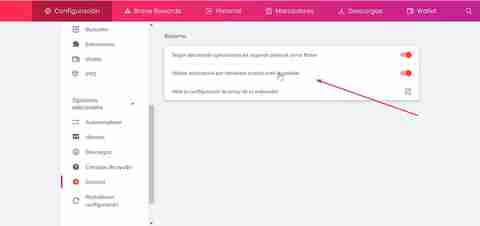
無効にする場合は、ブラウザウィンドウの右上にあるカスタマイズとコントロールメニューに移動し、[設定]をクリックします。 ここの下部にあるをクリックします 追加オプション メニュードロップダウンを開くセクション。右側の[システム]をクリックして、オプションのチェックを外します。 利用可能な場合はハードウェアアクセラレーションを使用 .
設定をリセット
ブレイブブラウザの問題とクラッシュの最後の手段として、設定をリセットすることを選択する場合があります。 これを行うには、ブラウザウィンドウの右上にあるカスタマイズとコントロールメニューに移動し、[設定]をクリックします。
新しく開いた設定ページの左側にある[追加設定]を展開し、リストの下部にある[設定のリセット]をクリックします。 メインブロックで、「デフォルト設定に戻す」をクリックします。
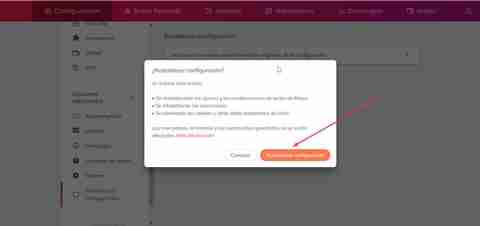
これにより、どの設定がリセットされ、どの設定が保持されるかを示すウィンドウが表示されます。 最後にクリックします "設定をリセット" プロセスが終了するまで待ちます。 長い間Braveを使用している場合、このプロセスには時間がかかる場合があります。
